Cómo poner música en Samsung Galaxy S5
- Parte 1. Cómo poner música del ordenador al Samsung Galaxy S5
- Parte 2: Cómo restablecer la contraseña de Windows del ordenador portátil de Samsung
- Parte 3. Cómo poner música de iCloud a Samsung Galaxy S5
- Parte 4. Cómo poner música de otros dispositivos de Samsung Galaxy S5
Finalmente tienes tu Samsung S5, y desea transferir todos los datos en él. Después de tratar de hacerlo, usted puede realizar es no fácil. Transferencia de música desde iCloud para su Samsung S5 puede ser más difícil de lo que parece. Sigue leyendo para saber cómo transferir música de tu computadora, iTunes, iCloud y otros dispositivos a Samsung S5.
Parte 1. Cómo poner música del ordenador al Samsung Galaxy S5
Transferir música desde el ordenador al Samsung S5 es realmente fácil. Aquí están los sencillos pasos.
Lo primero que tienes que hacer es abrir la tapa que se encuentra en la parte inferior del teléfono.
Luego, tomar el cable USB y conecta un lado con su teléfono y el otro con el ordenador. Una vez que lo hace, usted recibirá una notificación en su teléfono. Deslice la notificación de la barra (deslizamiento del borde superior del teléfono), y verás que tu Samsung S5 está conectado como un dispositivo de medios.
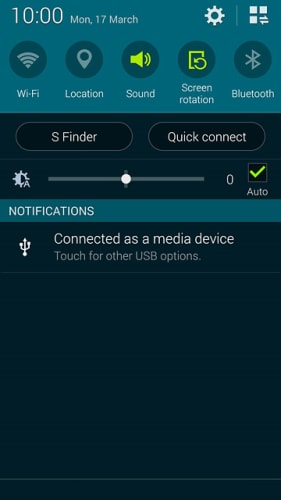
Presione este botón y se abrirá un nuevo menú. Allí, usted debe asegurarse que su teléfono está conectado como un dispositivo de medios.
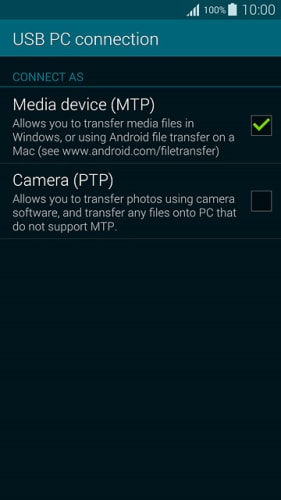
Ahora, aquí es donde empieza la transferencia de archivos. Abrir el administrador de archivos (Windows Explorer) en el equipo.

El siguiente paso es abrir la carpeta que contiene los archivos de música.
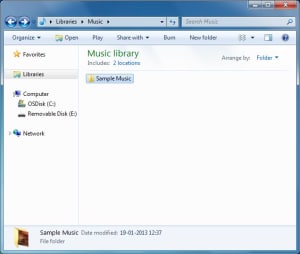
Después de seleccionar los archivos simplemente puede moverlos a "Disco extraíble" (que es el teléfono). Puede verse en el lado izquierdo, bajo el icono de la computadora. O, usted puede abrir "Disco extraíble" y encontrar la carpeta llamada "Music" y copiar tus canciones allí.
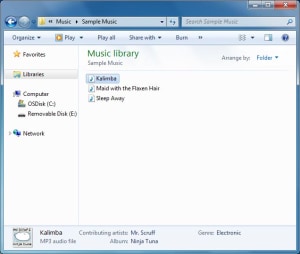
Parte 2. Cómo poner música de iTunes a Samsung Galaxy S5
Transferencia de música desde iTunes a Samsung Galaxy S5 es tan fácil como el anterior tutorial. Esta vez, usted tiene que encontrar la carpeta que contiene tu música de iTunes. Es generalmente el siguiente:

Después de hacerlo, asegúrese de que repetir los pasos de arriba.
Pero, a veces este proceso puede ser un poco aburrido. Toma tiempo para encontrar las carpetas y seleccione el canción deseado. ¿Qué sucede si se dice es una sencilla herramienta que podría hacer su vida más fácil? Se llama Wondershare MobileTrans.
Wondershare MobileTrans es un software que le permite transferir fácilmente música (o cualquier otro tipo de archivo) de su computadora, iCloud, iTunes, iOS y otras plataformas directamente a Samsung Galaxy S5 (o cualquier otro teléfono Android).

Wondershare MobileTrans puede ser utilizado por cualquier persona con facilidad y no requiere ninguna habilidades especializadas para operar el programa. El software sublime no tiene una curva de aprendizaje y guías a través de todo el proceso de datos transfiere de manera optimizada.
4.088.454 personas han descargado
Aquí están algunos pasos simples para transferir datos desde iTunes a Android.
El primer paso es abrir tu iTunes.
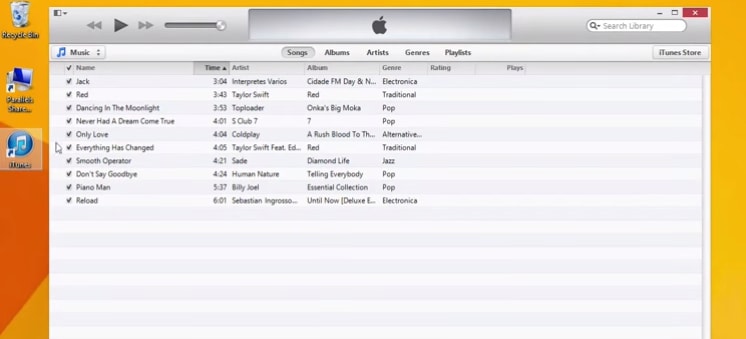
A continuación, puede crear una lista de reproducción llamada MobileTrans u otra cosa que te gusta. Allí, en pocas palabras todas las canciones que desee transfieren desde iTunes a Samsung Galaxy S5.
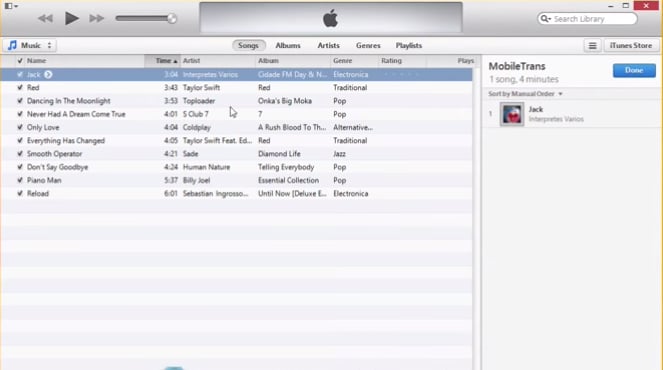
Luego, abra Wondershare MobileTrans y elegir la opción de "Restaurar desde copias de seguridad" y seleccione iTunes.
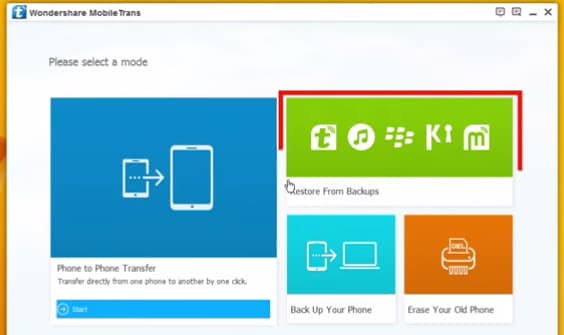
Después de hacerlo, conecta tu teléfono, elegir las canciones que desea copiar y pulse el botón "Iniciar copia". Puede elegir la lista de reproducción que acaba de crear o agregar otras listas de reproducción también.
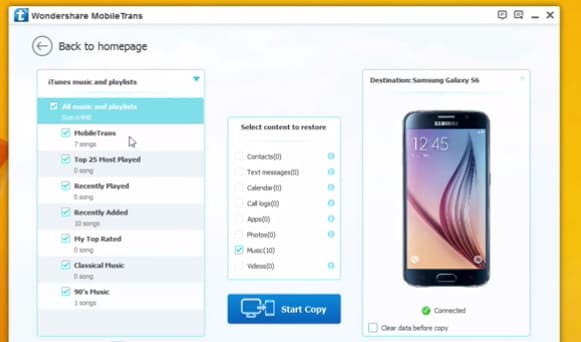
Espere hasta que termine la copia, y listo!
Parte 3. Cómo poner música de iCloud a Samsung Galaxy S5
Al abrir MobileTrans Wondershare, busque el icono de iCloud que se puede encontrar en el bloque de la restauración. Luego, ingrese sus datos de iCloud y el inicio de sesión a iCloud. Una vez entrar, tendrás que iniciar sesión otra vez.
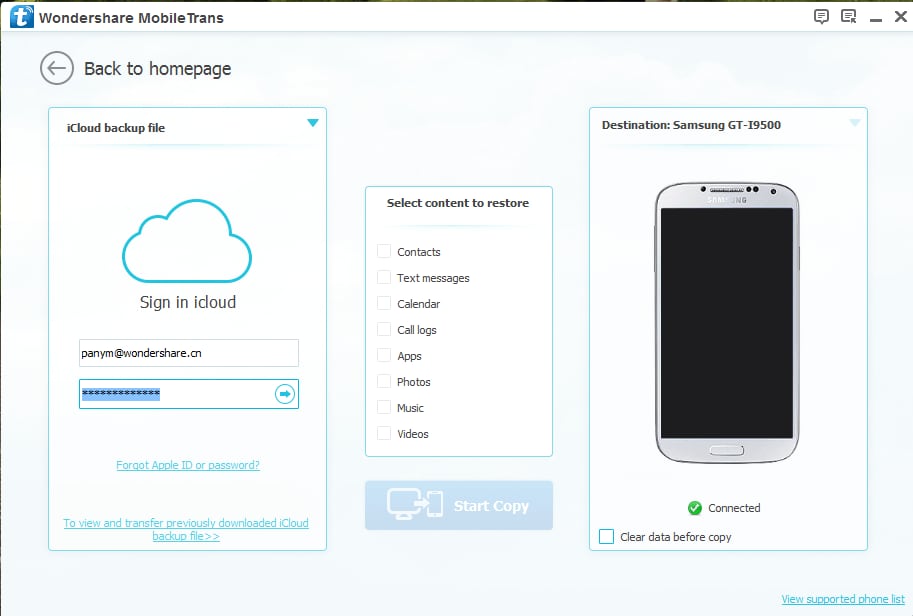
A continuación, asegúrese de que su conexión de red está funcionando correctamente y descargar la copia de seguridad de iCloud.
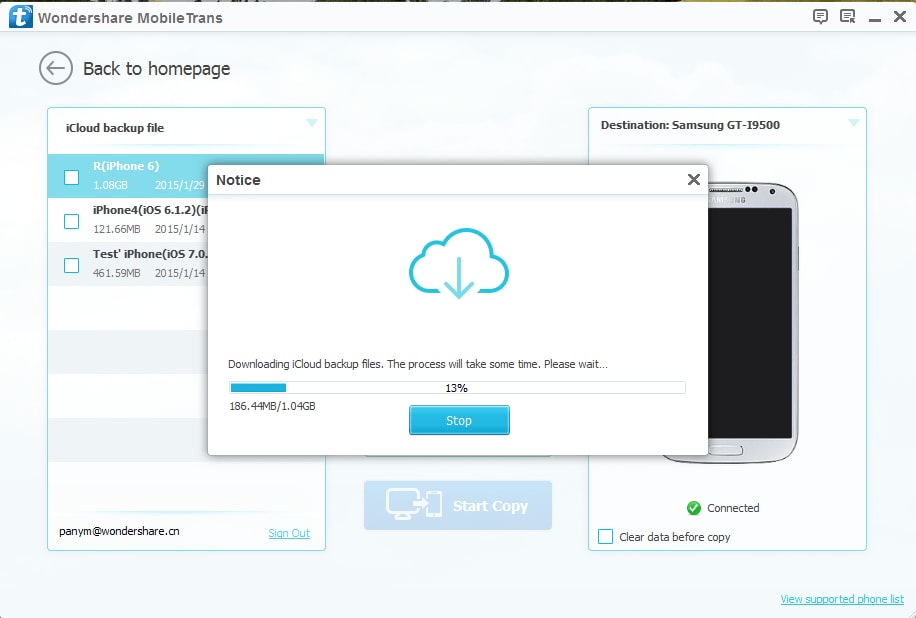
Basado en su velocidad de Internet y el tamaño de tus archivos, varía el tiempo de descarga. Pero, una vez finalizada la descarga, conecta tu Samsung Galaxy S5. A continuación, simplemente haga clic en el botón "Iniciar copia". Así, los archivos se copiarán de iCloud backup en su dispositivo.
Parte 4. Cómo poner música de otros dispositivos de Samsung Galaxy S5
Transferencia de música desde otro dispositivo para Samsung Galaxy S5 puede hacerse mediante el uso de Bluetooth. Pero, recogiendo varios archivos puede ser un real dolor en el cuello. Y también, la transferencia puede tomar mucho tiempo. Pero, ¿qué pasa si un dispositivo no tiene Bluetooth? Tomemos por ejemplo un iPhone. Tienes que transferir la música desde el iPhone al ordenador, luego desde el ordenador en que Samsung Galaxy S5. Todo esto puede hacerse en unos pocos clics, utilizando Wondershare MobileTrans. Aquí está cómo:
El primer paso es abrir Wondershare MobileTrans. A continuación, haga clic en Inicio y entrar en la transferencia de teléfono a teléfono. Esto es cuando usted conecta tu Samsung Galaxy S5 y el otro dispositivo. El otro dispositivo puede ser un dispositivo Android de teléfono, Symbian o iOS. Una vez que los dispositivos están conectados, aquí es cómo debería ser su ventana MobileTrans.
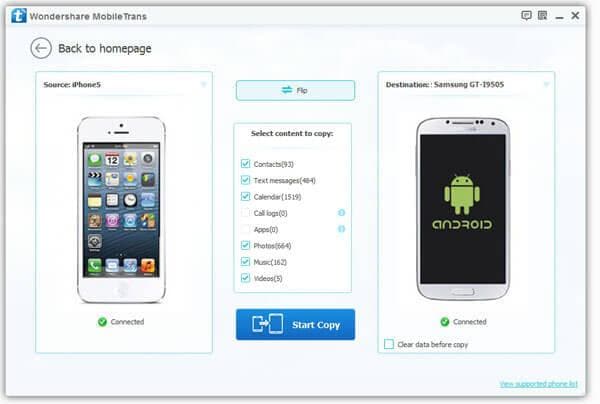
Ahora, usted puede elegir los datos que desee desde su teléfono de la fuente. En nuestro caso, es música. Sin embargo, también fotos, mensajes y otros archivos pueden ser transferidos, demasiado. Después de haber marcado los archivos que necesita transferir, haga clic en "Iniciar copia".
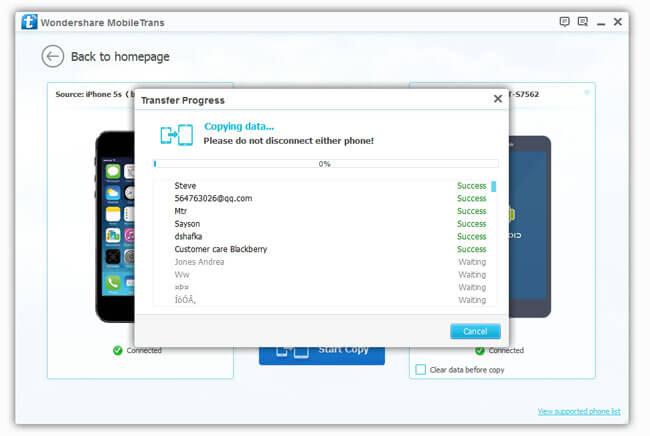
Y, bueno, eso es todo! Tan simple, ¿no?
Transferir música desde el ordenador, otro dispositivo, iTunes y iCloud pueden ser a veces exigentes. Toma tiempo y a veces no se puede hacer incluso. Sin embargo, con la ayuda de MobileTrans de Wondershare todo se puede hacer en menos de un minuto.
Wondershare MobileTrans le ayudará a poner su música a otros dispositivos directamente a su teléfono. Sin embargo, no sólo tiene que ser la música. Muchos otros archivos pueden ser transferidos también. Usted puede transferir contactos, mensajes, calendario, fotos, videos, registros de llamadas y aplicaciones incluso!
Este software también le permite volver el teléfono a su PC y luego restaurar los archivos a otro teléfono. Puede sincronizar los archivos entre teléfonos Android, iPhones, iPads, iPods y hasta los teléfonos de Nokia. Pueden recuperarse datos de iCloud y iTunes a cualquier otro dispositivo.
Este software también le permite volver el teléfono a su PC y luego restaurar los archivos a otro teléfono. Puede sincronizar los archivos entre teléfonos Android, iPhones, iPads, iPods y hasta los teléfonos de Nokia. Pueden recuperarse datos de iCloud y iTunes a cualquier otro dispositivo.
